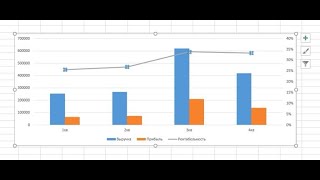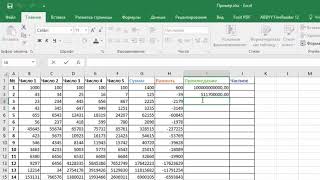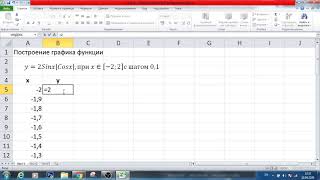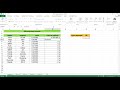КАК В EXCEL ОТОБРАЗИТЬ СКРЫТЫЙ ЛИСТ
При использовании Microsoft Excel иногда возникает необходимость скрыть листы с данными. Однако, иногда может возникнуть потребность в их отображении. В этой статье мы рассмотрим, как отобразить скрытые листы в Excel.
Для отображения скрытого листа необходимо выполнить следующие шаги:
- Откройте книгу Excel с скрытым листом, для которого вы хотите изменить настройки отображения.
- Щелкните правой кнопкой мыши на любой видимой вкладке листа в нижней части окна Excel.
- В появившемся контекстном меню выберите "Отобразить" и затем выберите скрытый лист, который вы хотите отобразить.
После выполнения этих шагов выбранный скрытый лист будет отображаться в окне Excel. Теперь вы можете работать с данными на этом листе.
Если вам необходимо снова скрыть лист, повторите первые два шага и выберите "Скрыть" в контекстном меню, чтобы скрыть лист снова.
Таким образом, вы можете легко управлять отображением скрытых листов в Excel, в зависимости от своих потребностей и предпочтений.
Очень скрытые листы в Excel. Никто не найдет! #Трюк за 30 секунд
Как в Excel отобразить скрытые листы
Как в экселе показать скрытые листы
Excel. Скрыть и отобразить строки и столбцы.
Скрытие листов в Excel ➤ Как отобразить листы в Excel
Как раскрыть все скрытые строки на листе Excel
Аналог функции ВПР в Excel ➤ Поиск всех совпадений
5 Трюков Excel, о которых ты еще не знаешь!